Konfigurera ett anpassat ämne eller en domän i Azure Event Grid
Den här artikeln visar hur du uppdaterar eller konfigurerar ett anpassat ämne eller en domän i Azure Event Grid.
Gå till ditt ämne eller din domän
Logga in på Azure-portal.
I sökfältet högst upp skriver du Event Grid Topics och väljer sedan Event Grid Topics i listrutan. Om du konfigurerar en domän söker du efter Event Grid-domäner.
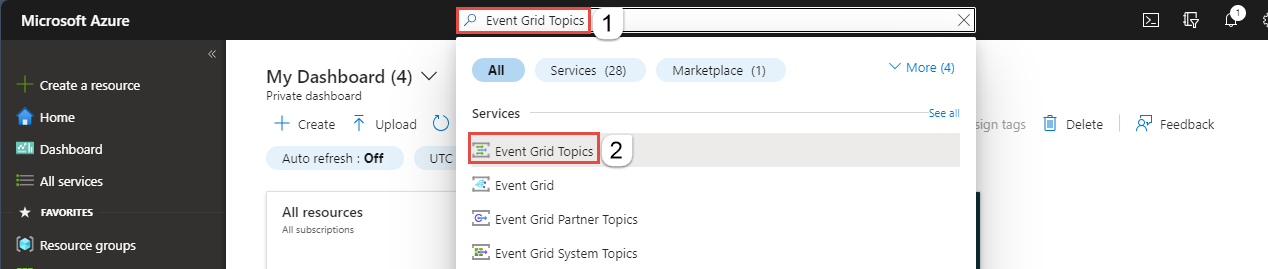
På sidan Event Grid-ämnen eller Event Grid-domäner väljer du ditt ämne eller din domän.
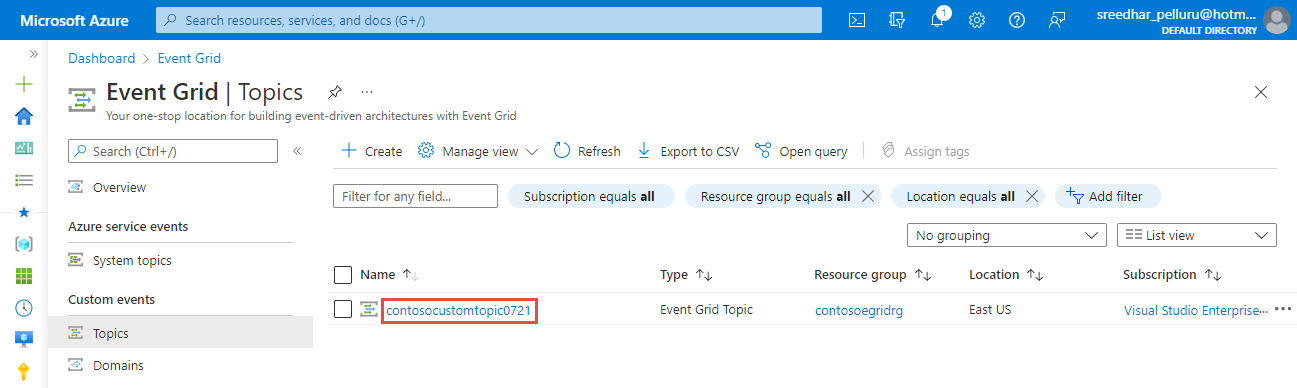
Aktivera för att inaktivera lokal autentisering
På sidan Översikt går du till avsnittet Essentials och väljer det aktuella värdet för lokal autentisering.
På sidan Lokal autentisering väljer du Aktiverad eller Inaktiverad.

Välj OK för att stänga sidan Lokal autentisering .
Konfigurera offentlig eller privat åtkomst
På den vänstra menyn väljer du Nätverk under Inställningar.
Välj Offentliga nätverk för att tillåta att alla nätverk, inklusive Internet, får åtkomst till resursen.
Du kan begränsa trafiken med hjälp av IP-brandväggsregler. Ange en enskild IPv4-adress eller ett intervall med IP-adresser i CIDR-notation (Classless inter-domain routing).
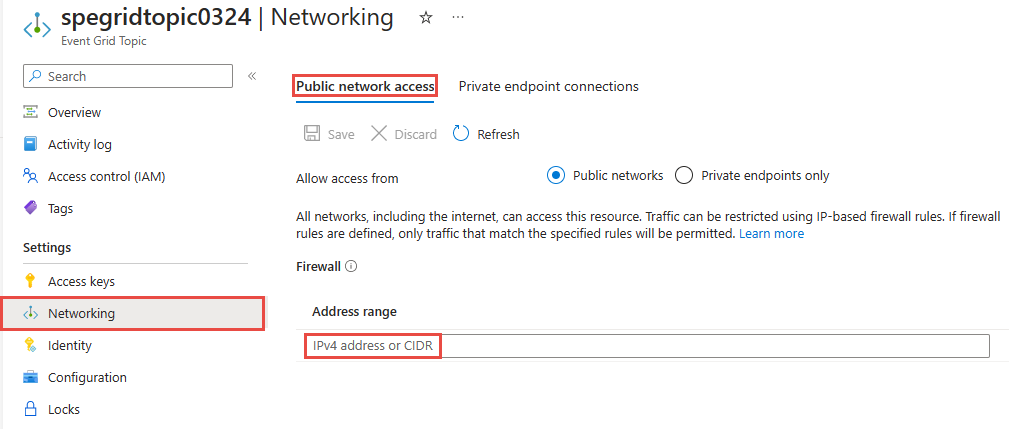
Välj Endast privata slutpunkter om du bara vill tillåta privata slutpunktsanslutningar att komma åt den här resursen. Använd fliken Privata slutpunktsanslutningar på den här sidan för att hantera anslutningar.
Stegvisa instruktioner för att skapa en privat slutpunktsanslutning finns i Lägga till en privat slutpunkt med Hjälp av Azure-portalen.
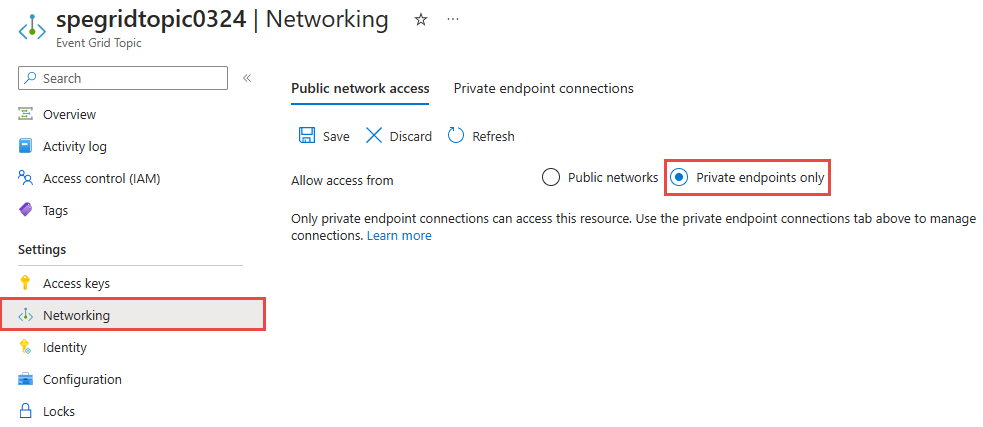
Välj Spara i verktygsfältet.
Tilldela hanterad identitet
När du använder Azure-portalen kan du tilldela en systemtilldelad identitet och upp till två användartilldelade identiteter till ett befintligt ämne eller en domän. Följande procedurer visar hur du aktiverar en identitet för ett anpassat ämne. Stegen för att aktivera en identitet för en domän är liknande.
Tilldela en systemtilldelad identitet till ett ämne
På den vänstra menyn väljer du Identitet under Inställningar.
På fliken Systemtilldelad aktiverar du växeln för att aktivera identiteten.
Spara inställningen genom att välja Spara i verktygsfältet.

Tilldela en användartilldelad identitet till ett ämne
Skapa en användartilldelad identitet genom att följa anvisningarna i artikeln Hantera användartilldelade hanterade identiteter .
På sidan Identitet växlar du till fliken Användartilldelad i den högra rutan och väljer sedan + Lägg till i verktygsfältet.

Följ dessa steg i fönstret Lägg till användarhanterad identitet :
- Välj den Azure-prenumeration som har den användartilldelade identiteten.
- Välj den användartilldelade identiteten.
- Markera Lägga till.
Uppdatera listan på fliken Användartilldelad för att se den tillagda användartilldelade identiteten.
Du kan använda liknande steg för att aktivera en identitet för en Event Grid-domän.
Konfigurera datahemvist
På den vänstra menyn väljer du Konfiguration under Inställningar.
-
- För Datahemvist väljer du om du inte vill att några data ska replikeras till en annan region (regional) eller om du vill att metadata ska replikeras till en fördefinierad sekundär region (Cross-Geo).
Alternativet Korsgeo tillåter Microsoft-initierad redundans till den kopplade regionen om ett regionfel uppstår. Mer information finns i Geo-haveriberedskap på serversidan i Azure Event Grid. Microsoft-initierad redundans används av Microsoft i sällsynta fall för att redundansväxla Event Grid-resurser från en berörd region till motsvarande geo-kopplade region. Den här processen kräver ingen åtgärd från användaren. Microsoft förbehåller sig rätten att bestämma när den här vägen ska tas. Mekanismen omfattar inte ett användarmedgivande innan användarens ämne eller domän redanteras. Mer information finns i Hur gör jag för att återställa från en redundansväxling?.
Om du väljer alternativet Regional kan du definiera en egen plan för haveriberedskap.
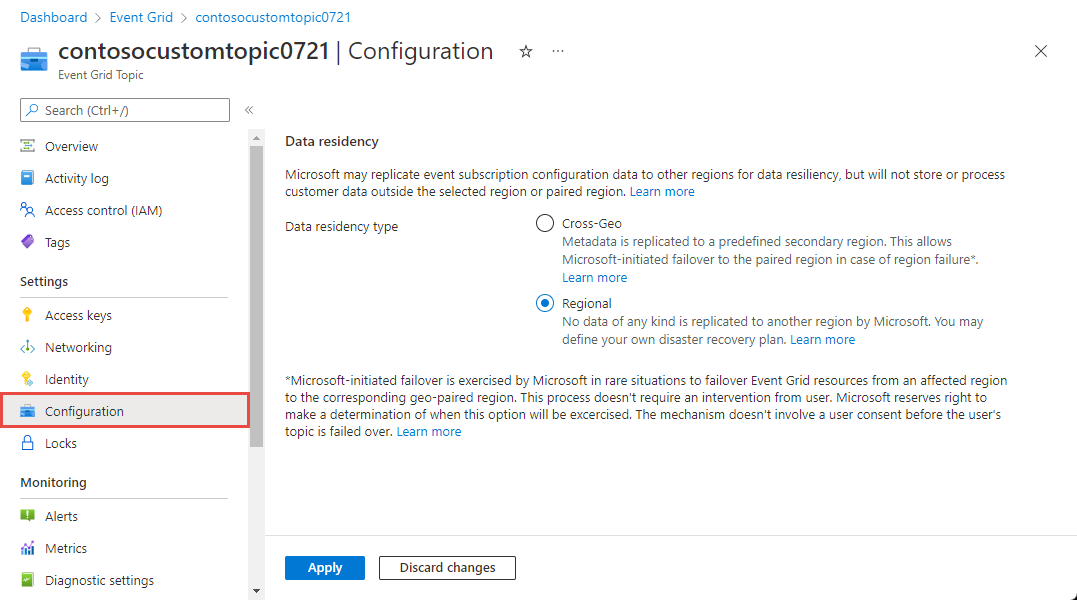
När du har uppdaterat inställningen väljer du Använd för att tillämpa ändringar.
Nästa steg
Läs mer om vad Event Grid kan hjälpa dig med:
- Dirigera anpassade händelser till webbslutpunkten med Azure-portalen och Event Grid
- Om Event Grid
- Händelsehanterare
Se följande exempel för att lära dig mer om att publicera händelser till och använda händelser från Event Grid med olika programmeringsspråk.